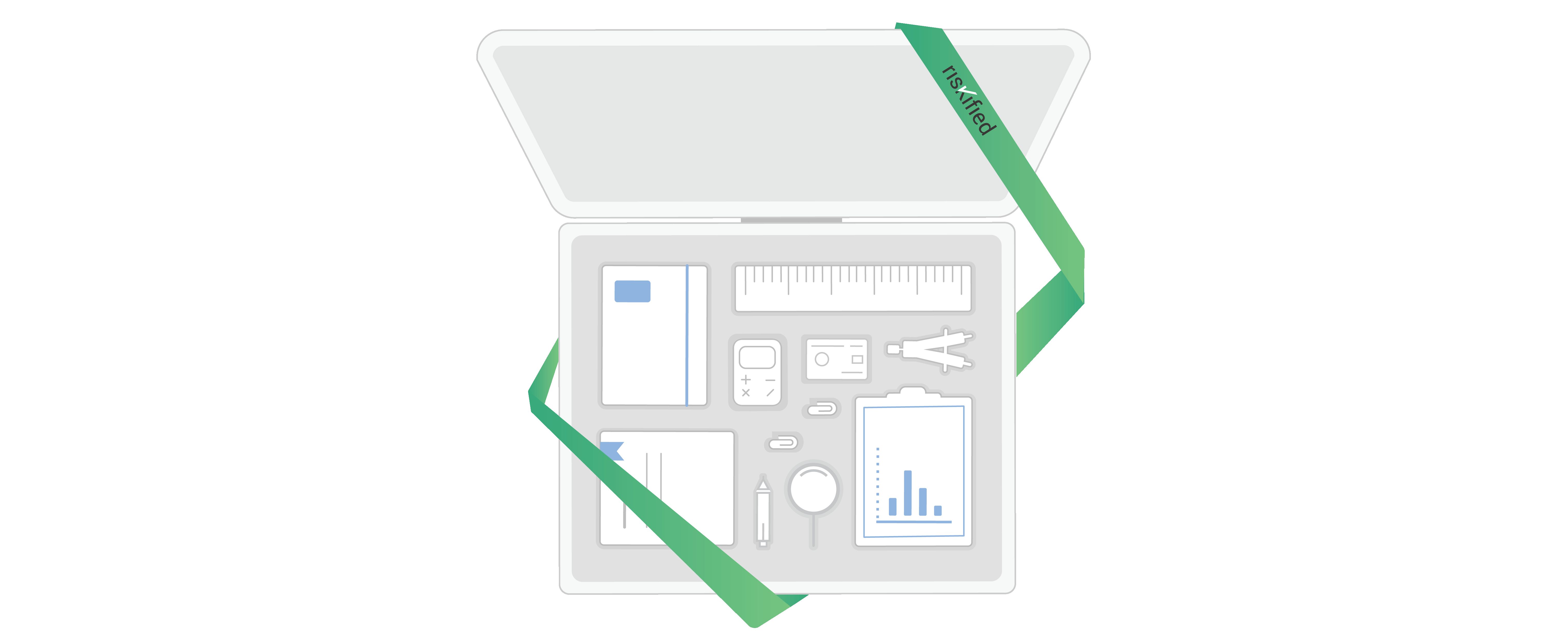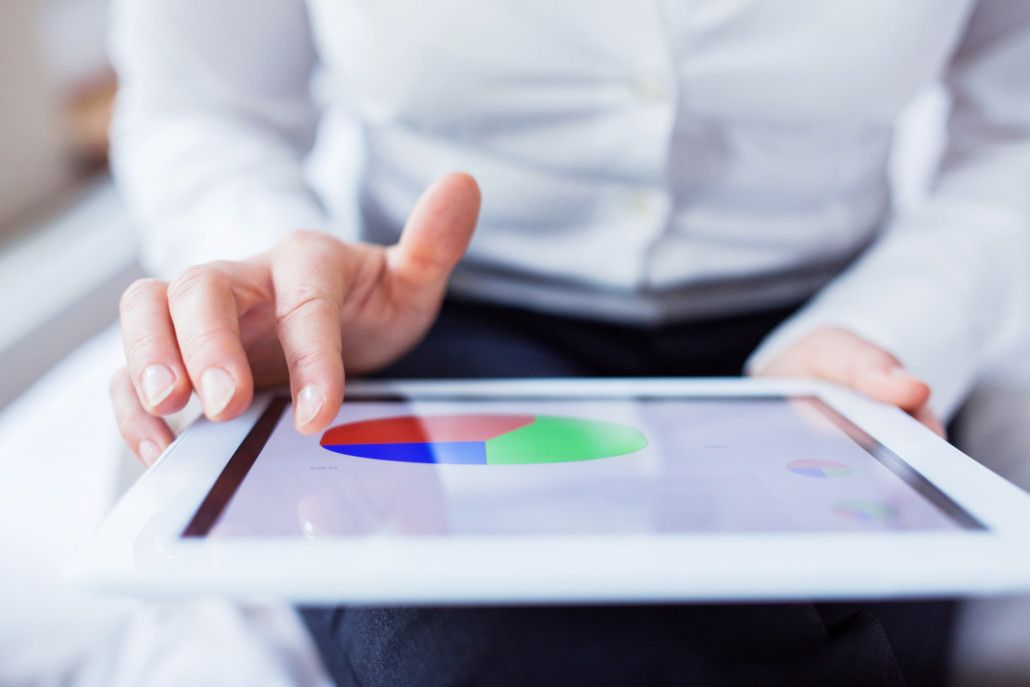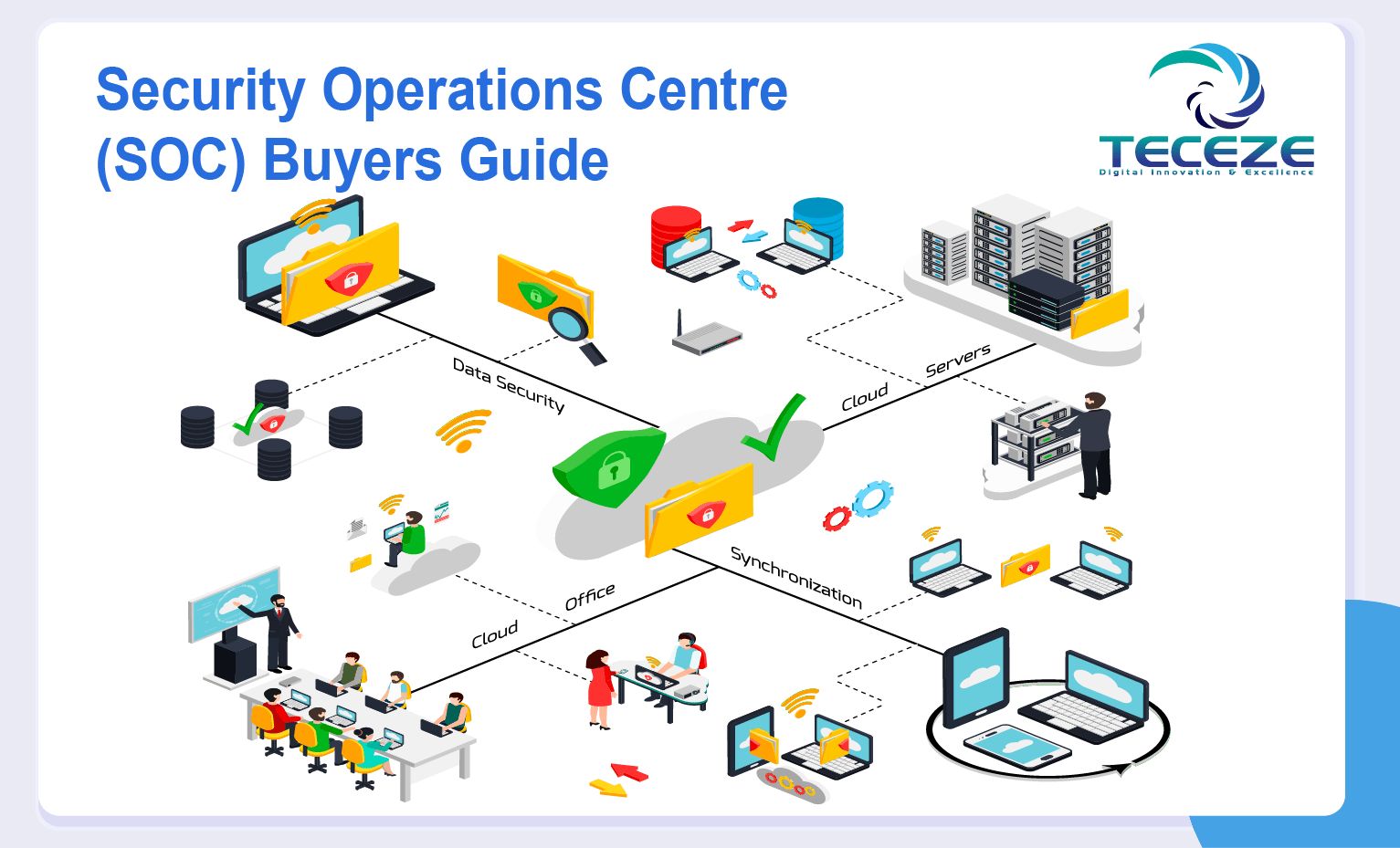我们经常收到关于仪表板要求的请求,例如切换特定视图的条件,数据和大数据,如TOP N、Bottom N、小于X、TOP%等。读者可能还记得,最近在一个SCN中也有这样的请求岗位这个博客,我将解释一些简单的步骤,这些步骤将通过减少使用的查询数量对应用程序的性能产生重大影响。
BEx中的条件
我们通常定义条件,仅显示满足指定条件的整个数据集的一部分。SAP BusinessObjects Design Studio中有不同类型的条件。
您可以在BEX中了解更多关于条件的信息-条件的定义,企业大数据,使用和示例场景
。
我们的场景-销售仪表盘
让我们考虑一个销售仪表盘,它由客户列表和他们产生的收入组成。销售主管通常有兴趣将他们的客户视为不同的细分市场。例如,他们希望将他们视为前N名客户,后N名客户客户,前N%的客户,后N%的客户,收入大于X的客户,以及收入小于X的客户
通常是如何做到的?
如何有效地做到这一点?
虽然上述方法解决了这个问题,但是由于使用了多个查询,所以效率很低。随着SAP BusinessObjects Design Studio 1.4的发布,有一种只需一个查询就能更轻松有效地满足此要求的方法。
以下介绍:
步骤1
在SAP Business Explorer(BEx)中创建一个行和列所需维度的查询。
步骤2
使用输入变量为keyfigure创建条件–
点击条件页签->右键->新建条件
添加一个描述为Top N,大数据解决方案,然后点击新建按钮定义条件,在该条件下,系统将提示您添加关键数字、运算符和条件值。
选择必要的关键数字和运算符后,大数据包括哪些内容,单击"值"输入框旁边的图标,将输入变量添加为值。现在您可以使用现有的输入变量或创建新的输入变量。
步骤3
创建输入变量,并为变量提供合适的描述和技术名称。在"全局设置"部分,选择"按选项处理"下的"手动输入/默认值"选项。
要将值设置为默认值,请单击"默认值"选项卡,然后为变量选择一个值。
同样,请按照步骤2和3创建所有其他条件。
一旦所有六个条件都创建好,仅为TOP N激活条件并停用所有其他条件。
步骤4
将此查询添加为数据源并将其分配给SAP BusinessObjects Design Studio应用程序中的图表。
添加单选按钮作为用于切换条件的选择器。
添加输入字段以指定要传递给输入的值变量和应用按钮,将值传递给查询并获取与所选条件匹配的数据。
步骤5
在应用按钮中给出以下脚本:
/*获取查询中使用的所有连续项ID*/var contion_ids=DS_1.getMeasureFilters();
/*使用for Each循环动态激活和停用所选条件*/contion_同上(函数(element,index){
/*如果index(条件的顺序)等于radiobutton的getselectedvalue,物联网解决方案,则激活条件*/if(RADIOBUTTONGROUP\u 1.getselectedvalue()==index+""){DS\u 1.setMeasureFilterActive(element,true);}/*取消所有其他条件*/else{DS_1.setMeasureFilterActive(element,false);}});
/*将inputfield中指定的值传递给变量*/DS_1.setVariableValueExt("ZVAR_INPUT_N",inputfield_1.getValue());
解释
如果选择的条件是Bottom N,那么RadioButton.getselectedValue()将为1。
对于第一次迭代,condition\u id数组的index=0;循环忽略'if'部分并执行'else'部分,从而使Top N条件处于非活动状态。
对于第二次迭代,condition\u id数组的index=1;因此执行'if'部分,底部的N个条件被激活。
从下一次迭代开始,"else"部分被执行;所有其他条件都被激活。
我希望这个博客能帮助你理解数据源别名getMeasurefilterids()和setMeasurefilter(id,activate/deactivate)的强大API。
通过这些简单的步骤,您将能够在单个查询中使用多个条件,并根据需要从SAP BusinessObjects Design Studio激活它们。这种方法对应用程序的性能有很大的影响。